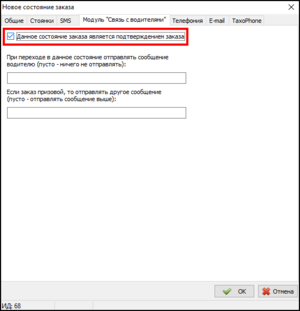Подтверждение заказа диспетчером — различия между версиями
Материал из TaxiMaster
(→Создание подтверждающего состояния заказа) |
|||
| (не показаны 3 промежуточные версии этого же участника) | |||
| Строка 1: | Строка 1: | ||
'''Подтверждение заказа диспетчером''' необходимо для работы с заказом через [[TMDriver]]. | '''Подтверждение заказа диспетчером''' необходимо для работы с заказом через [[TMDriver]]. | ||
| − | Подтверждая заказ, оператор как бы сообщает водителю, что клиент уведомлен и выйдет в указанное время. | + | Подтверждая заказ, оператор как бы сообщает водителю, что клиент уведомлен и выйдет в указанное время.<br /> |
| − | При этом [[ | + | |
| + | При этом в [[TMDriver]] изменится состояние экипажа. | ||
== Создание подтверждающего состояния заказа == | == Создание подтверждающего состояния заказа == | ||
| − | [[Изображение:Карточка заказа (подтверждение).png|thumb | + | [[Изображение:Карточка заказа (подтверждение).png|thumb]] |
| + | |||
Чтобы оператор мог отправлять подтверждение, необходимо создать новое [[состояние заказа]] с признаком подтверждения: | Чтобы оператор мог отправлять подтверждение, необходимо создать новое [[состояние заказа]] с признаком подтверждения: | ||
| − | + | # Откройте [[справочник "Состояния заказа"]]. | |
| − | # Откройте [[справочник | ||
# Создайте новое состояние заказа. | # Создайте новое состояние заказа. | ||
| − | # Назовите состояние заказа таким образом, чтобы диспетчера понимали, что оно | + | # Назовите состояние заказа таким образом, чтобы диспетчера понимали, что оно подтверждающее; например, "Клиент уведомлен". |
# Заполните необходимые поля карточки состояния заказа. | # Заполните необходимые поля карточки состояния заказа. | ||
| − | # Откройте вкладку | + | # Откройте вкладку '''Модуль "Связь с водителями"'''. |
| − | # Установите флажок {{checkbox| | + | # Установите флажок {{checkbox|Данное состояние является подтверждением заказа}}. |
# Сохраните состояние заказа. | # Сохраните состояние заказа. | ||
| − | + | Также для быстрой смены состояний в окне "Текущих/Предварительных заказов" можно задать горячие клавиши в [[Справочник «Варианты изменения состояний заказов»|справочнике "Варианты изменения состояний заказа"]]. | |
| − | Также | ||
| − | |||
| − | |||
| − | |||
| − | |||
| − | |||
| − | |||
| − | |||
| − | |||
== Ссылки == | == Ссылки == | ||
| Строка 30: | Строка 22: | ||
* [[Автоматическое подтверждение заказа]] | * [[Автоматическое подтверждение заказа]] | ||
| − | [[Категория:Модуль | + | [[Категория:Модуль «Связь с водителями»]] |
[[Категория:Общие термины]] | [[Категория:Общие термины]] | ||
| + | [[Категория:Работа с водителями]] | ||
Текущая версия на 13:48, 2 февраля 2022
Подтверждение заказа диспетчером необходимо для работы с заказом через TMDriver.
Подтверждая заказ, оператор как бы сообщает водителю, что клиент уведомлен и выйдет в указанное время.
При этом в TMDriver изменится состояние экипажа.
Создание подтверждающего состояния заказа
Чтобы оператор мог отправлять подтверждение, необходимо создать новое состояние заказа с признаком подтверждения:
- Откройте справочник "Состояния заказа".
- Создайте новое состояние заказа.
- Назовите состояние заказа таким образом, чтобы диспетчера понимали, что оно подтверждающее; например, "Клиент уведомлен".
- Заполните необходимые поля карточки состояния заказа.
- Откройте вкладку Модуль "Связь с водителями".
- Установите флажок
 Данное состояние является подтверждением заказа.
Данное состояние является подтверждением заказа. - Сохраните состояние заказа.
Также для быстрой смены состояний в окне "Текущих/Предварительных заказов" можно задать горячие клавиши в справочнике "Варианты изменения состояний заказа".